Sådan køres 2 Facebook-konti på OnePlus-enhed (Dual Facebook)
Android Tip Og Tricks / / August 05, 2021
Facebook er et af de mest populære sociale medianetværk, der er tilgængelige til Android og iPhone. Brugere over hele kloden kan oprette forbindelse til mennesker fra forskellige dele af verden ved hjælp af Facebook. Ikke underligt i dagens verden af internet og sociale medier har apps som Facebook, Instagram, Snapchat osv. Høstet så meget popularitet. Brugere, der er mere aggressivt aktive på internettet, vil dog kontrollere to Facebook-konti på deres enheder. Desuden kan kørsel af 2 Facebook-konti også hjælpe de forældre, der ønsker at holde øje med deres børns aktiviteter på sociale medier. Og i dette indlæg vil vi guide dig om, hvordan du kører 2 facebook-konti på OnePlus-enhed (Dual Facebook).
Selvom der er måder, hvorpå du kan bruge to Facebook-konti på dine enheder, er denne metode specifikt til de uber-populære OnePlus-enheder. 2019 har været et af de bedste år for OnePlus, da de bragte årets bedste smartphone, OnePlus 7 Pro, ind og registrerede også en højere salgsvækst. Faktisk er det ved hjælp af denne guide ikke nødvendigt at logge ud af din aktive Fb-konto for at få adgang til den anden. Der er en mere problemfri måde at bruge to Fb-konti på din OnePlus-smartphone. Så uden yderligere ado, lad os komme direkte ind i selve artiklen:

Sådan køres 2 Facebook-konti på OnePlus-enhed (Dual Facebook)
Før vi går ud på trinnene, er det også vigtigt at vide, hvorfor kun en konto normalt er tilgængelig via en enkelt enhed, indtil du logger ud af den. Årsagen er ret enkel, dvs. for at give sikkerhed og forbedret sikkerhed til en Fb-konto. Adgang til mere end en aktiv Fb-konto kan resultere i lavere sikkerhed og beskyttelse af privatlivets fred.
Nu kender du det grundlæggende, lad os komme lige ind i trinene til at bruge 2 Fb-konti på en enkelt OnePlus-enhed.
Trin til at køre Dual Facebook på OnePlus-enhed
- Først skal du gå til “System”Indstillinger på din OnePlus-enhed.
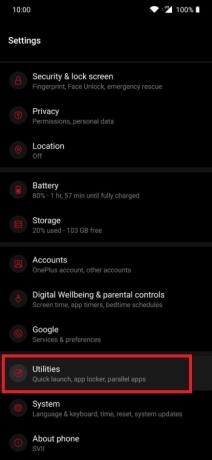
- Gå derefter over til “Hjælpeprogrammer”Sektion.
- Naviger til “Parallelle apps”Sektion, hvor du vil blive præsenteret med en liste over installerede apps, der understøtter Dual-login at vælge imellem.

- Sørg for, at du har Facebook-appen installeret på din enhed, og når du har bekræftet det, skal du skifte til "Facebook" mulighed.
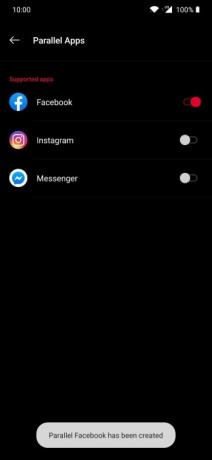
- Hvad denne skifte gør, er at den opretter en klon af Facebook-appen installeret på din enhed som en separat forekomst af den.
- Gå nu tilbage til app-skuffen, hvor du vil se to versioner af Facebook-appen.

- Bemærk, at klonen eller den parallelle app på OnePlus-enheden markeres med en orange tag.
- Det er det! Du kan nu logge på to Fb-konti på din enhed på en enkelt OnePlus-enhed.
- Bemærk, at hvis du nogensinde ville slette den parallelle version af Facebook-appen på din enhed, skal du skal bare gå tilbage til sektionen Parallel app og skifte kontakten foran Facebook app.
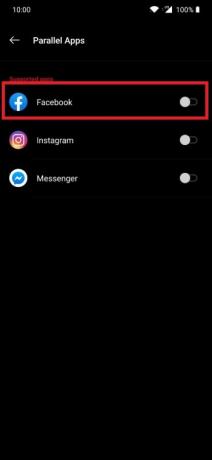
- Når du har gjort det, vises en advarselsmeddelelse, hvor alle data slettes af Fb-kontoen, der er logget ind i den parallelle Fb-app. Hit Okay, og du er færdig.
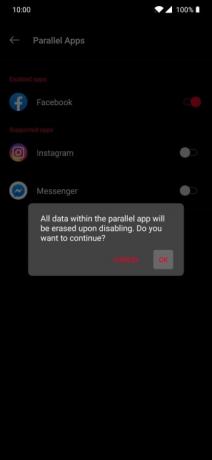
Fortæl os i kommentarerne nedenfor, om denne vejledning var nyttig eller ej. Kommenter også, og lad os vide, hvis du støder på problemer, mens du følger et af de ovennævnte trin. Indtil næste post... Skål!
Kilde: Gadget-hacks
En Six Sigma og Google-certificeret digital marketingmedarbejder, der arbejdede som analytiker for et top MNC. En teknologi- og bilentusiast, der kan lide at skrive, spille guitar, rejse, cykle og slappe af. Iværksætter og blogger.



